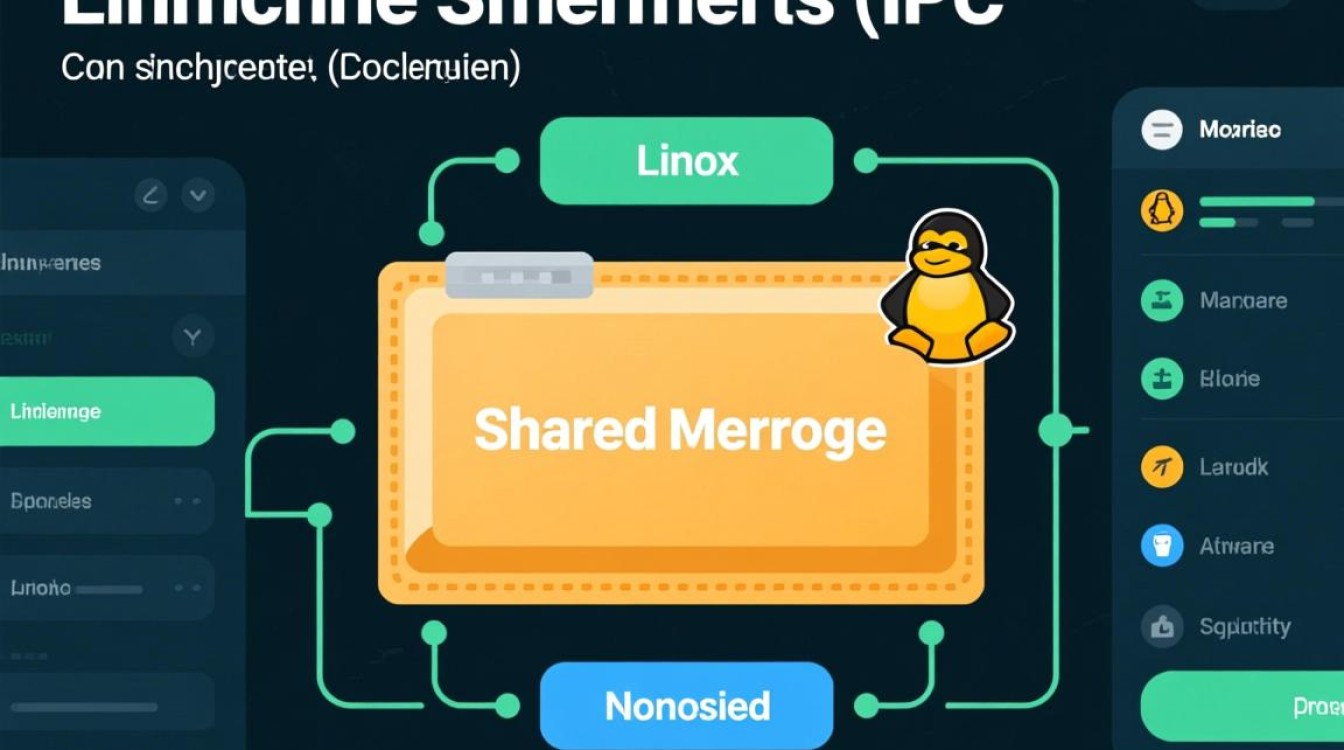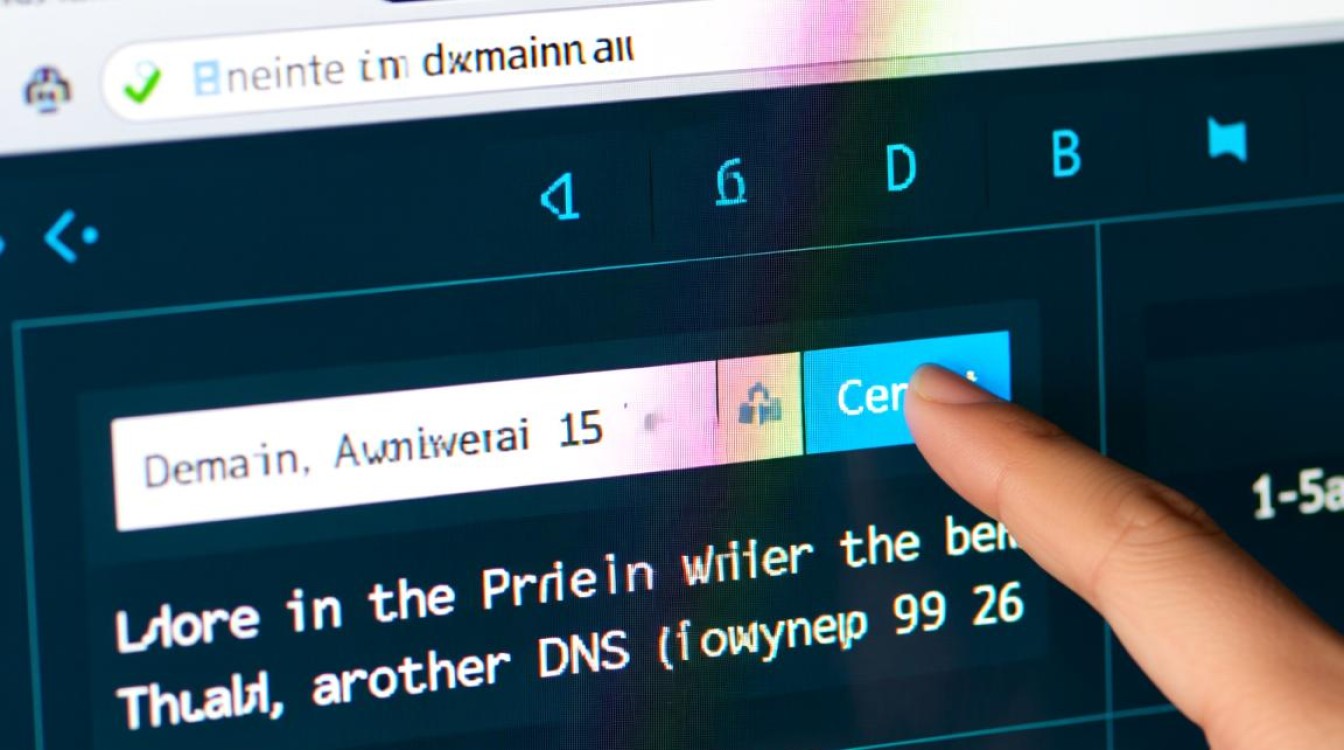开发环境准备
在搭建Android Linux开发环境前,需确保硬件满足基本要求:推荐8GB以上内存(编译大型项目需16GB)、SSD固态硬盘(提升编译速度)、稳定的网络连接(下载SDK和依赖包),操作系统优先选择Ubuntu 20.04 LTS或22.04 LTS,社区支持完善,兼容性最佳,若使用其他Linux发行版(如Fedora、Arch Linux),可能需额外调整依赖安装命令。

安装Java开发工具包(JDK)
Android开发依赖JDK,推荐安装OpenJDK 11或17(Google官方长期支持版本),以Ubuntu为例,通过以下命令安装:
sudo apt update sudo apt install openjdk-17-jdk
安装后验证:java -version,显示版本信息即成功,配置环境变量(可选):编辑~/.bashrc文件,添加:
export JAVA_HOME=/usr/lib/jvm/java-17-openjdk-amd64 export PATH=$JAVA_HOME/bin:$PATH
保存后执行source ~/.bashrc使配置生效。
安装Android SDK与命令行工具(SDK Platform-Tools)
Android SDK是开发的核心组件,包含编译工具、平台库和模拟器等,首先下载命令行工具(无需Android Studio的轻量级版本):
- 访问Android开发者官网,下载适用于Linux的”Command line tools only”压缩包。
- 解压到用户目录,如
~/Android/Sdk:mkdir -p ~/Android/Sdk unzip commandlinetools-linux_latest.zip -d ~/Android/Sdk
- 将工具路径添加到环境变量:编辑
~/.bashrc,添加:export ANDROID_HOME=~/Android/Sdk export PATH=$PATH:$ANDROID_HOME/cmdline-tools/latest/bin:$ANDROID_HOME/platform-tools
注意:
cmdline-tools需解压后重命名为latest(或通过sdkmanager管理)。
- 初始化SDK工具:执行
sdkmanager --list,若能显示可用包列表,则配置成功。
安装Android NDK与CMake
Android NDK(Native Development Kit)用于开发C/C++原生代码,CMake是跨平台编译工具,通过SDK Manager安装:
sdkmanager "ndk;23.1.7779620" "cmake;3.22.1"
安装后配置NDK路径:~/.bashrc中添加:
export ANDROID_NDK_HOME=$ANDROID_HOME/ndk/23.1.7779620
验证:$ANDROID_NDK_HOME/ndk-build,若显示帮助信息则成功。
配置Android虚拟设备(AVD)或连接真机
虚拟设备(AVD)
通过AVD Manager创建模拟器:
- 执行
avdmanager create avd -n Pixel_4_API_30 -k "system-images;android-30;google_apis;x86_64",下载Android 10系统镜像(需提前通过sdkmanager安装)。 - 启动模拟器:
emulator -avd Pixel_4_API_30。
真机调试
开启手机”USB调试模式”(设置→关于手机→连续点击版本号→开发者选项),通过USB连接电脑,执行adb devices验证设备是否识别(显示device即成功)。

安装与配置Android Studio(可选)
若需图形化界面,可安装Android Studio:
- 下载官网的Linux压缩包,解压到
~/Android/Sdk/studio。 - 执行
~/Android/Sdk/studio/bin/studio.sh启动,首次运行会自动配置SDK路径。 - 插件安装:推荐”Device File Explorer”(文件管理)、”ADB Idea”(ADB命令快捷操作)等插件。
开发工具链验证
创建测试项目验证环境:
- Android Studio中新建”Empty Activity”项目,选择语言Kotlin/Java,最低API级别选API 21(Android 5.0)。
- 连接设备/模拟器,点击”Run”按钮,若成功运行”Hello World”,则环境搭建完成。
- 原生代码测试:在项目中新建C++模块,编写简单JNI代码,验证NDK编译是否正常。
常见问题与解决方案
- SDK Manager下载失败:配置镜像源,在
sdkmanager命令前添加echo "yes" |,或手动修改~/.android/repositories.cfg添加镜像地址。 - CMake编译报错:确保安装了
build-essential包(sudo apt install build-essential),检查CMake版本与NDK兼容性。 - ADB无权限:创建
/etc/udev/rules.d/51-android.rules,添加SUBSYSTEM=="usb", ATTR{idVendor}=="", ATTR{idProduct}=="", MODE="0666",重启udev服务:sudo systemctl restart udev。
通过以上步骤,即可搭建完整的Android Linux开发环境,涵盖SDK、NDK、模拟器及调试工具,满足应用开发与原生代码调试需求,建议定期更新SDK工具链(通过sdkmanager --update),以获取最新的功能和安全补丁。